کیف پول سیف پل S1 یکی از کیف پولهای سخت افزاری محبوب برای نگهداری رمزارزها است. سیف پل S1 به
کیف پول سیف پل S1 یکی از کیف پولهای سخت افزاری محبوب برای نگهداری رمزارزها است. سیف پل S1 به دلیل ایرگپ و صددرصد آفلاین بودن دارای امنیت بسیار بالایی است و تنها راه ارتباط با آن اسکن کد QR نمایش داده شده در اپلیکیشن SafePal است.
در این مقاله از «تهران ولت» به صورت تصویری و گام به گام، شیوهی راهاندازی S1 را به صورت کامل بررسی میکنیم.
هنگام دریافت دستگاه سیف پل S1 نخستین کار بررسی جعبه دستگاه و دست نخورده بودن آن است. در ادامه به چندین نکته برای بررسی این موضوع اشاره کردهایم:

سیف پل کیف پولی است که از سازوکار اعتبارسنجی برای بررسی اصالت دستگاه در هنگام راهاندازی اولیه استفاده میکند. این فرآیند در چهار گام ساده زیر انجام میشود.
زمانی که دستگاه SafePal خود را روشن میکنید، نخستین گام، انتخاب زبان است. پس از این انجام این کار صفحه «Device Authentication» برای اعتبارسنجی دستگاه برای کاربر نمایش داده میشود. با کلیک روی Next، کد QR یکتایی روی صفحه دستگاه نمایش داده میشود.
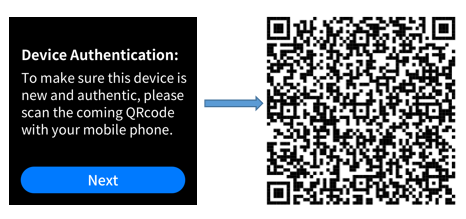
از مرورگر تلفن همراه خود برای اسکن کد QR نمایش داده شده روی دستگاه S1 کمک بگیرید. با این کار صفحه اعتبارسنجی باز میشود. در دستگاه روی OK کلیک کنید تا کدی 6 رقمی و تصادفی برایتان نمایش داده شود. کد اعتبارسنجی را در صفحهی باز شده در مرورگر تلفن همراه وارد کنید.
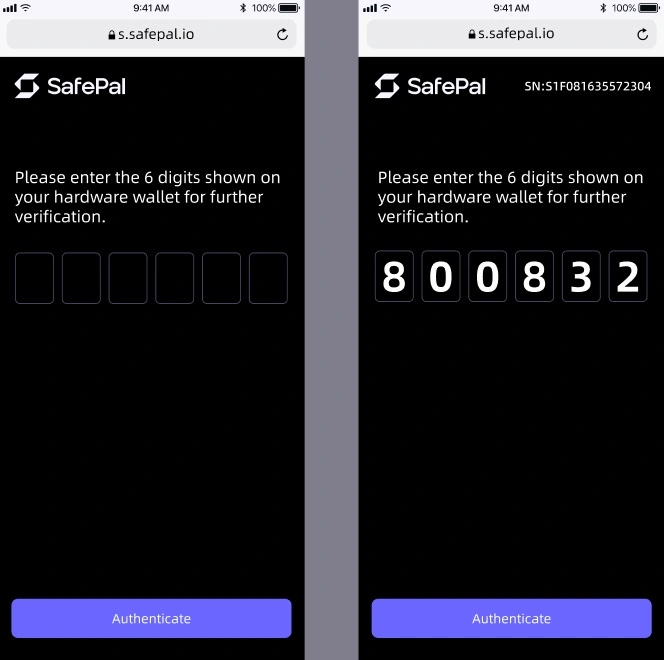
پس از وارد کردن کد و کلیک روی Authenticate در مرورگر، نتیجه اعتبارسنجی نمایش داده میشود. اگر دستگاه اصل باشد و هیچگاه استفاده نشده باشد، دستگاه برای استفاده امن است(تصویر سمت چپ) . در غیر این صورت، اگر پیامی متفاوت نمایش داده شود، با فروشنده تماس بگیرید(تصویر سمت راست) .
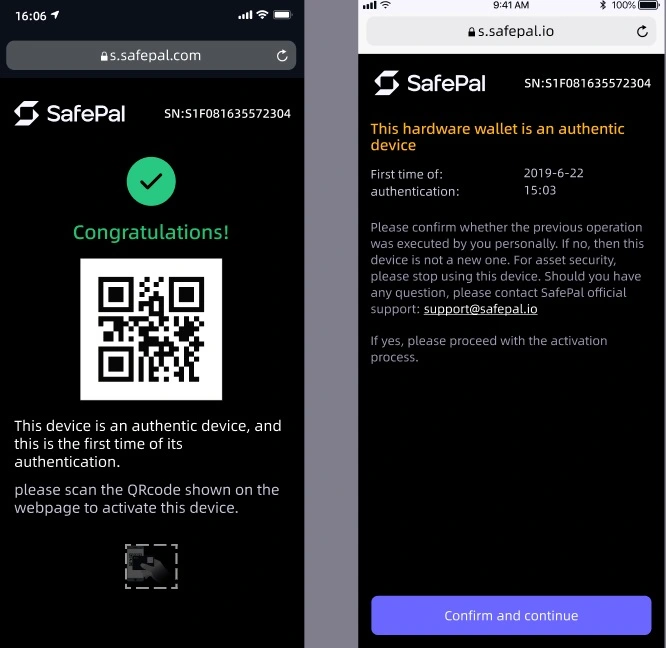
اکنون در دستگاه روی Next کلیک کرده و کد QR که روی صفحه نتایج نمایش داده شده را اسکن کنید. فرآیند فعالسازی ممکن است چندین دقیقه طول بکشد. لطفا منتظر بمانید. سپس ادامه مراحل راهاندازی را ادامه دهید.
پس از اعتبارسنجی دستگاه S1 و اطمینان از اصل بودن آن میتوانید کیف پول جدیدی بسازید یا کیف پول قبلی خود را بازیابی کنید.
روی صفحهی دستگاه دو گزینه «Create New Wallet» برای ساخت کیف پول جدید و «Recovery My Wallet» برای بازیابی کیف پول قبلی نمایش داده میشود. همانطور که از گزینهها مشخص است اگر میخواهید کیف پولی جدید و خالی از رمزارز بسازید گزینه اول و اگر میخواهید کیف پولی را که روی دستگاه S1 دیگر داشته، روی دستگاه جدید بازیابی کنید از گزینه دوم استفاده کنید.
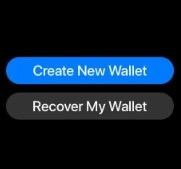
تصویر زیر مراحل راهاندازی کیف پول جدید را روی دستگاه S1 را نمایش داده است:
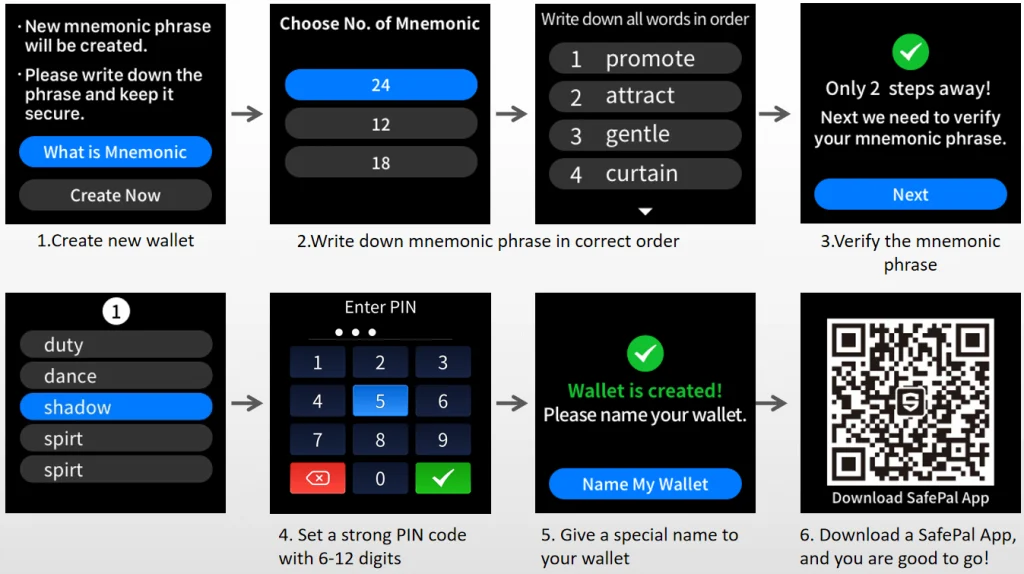
تصویر زیر نیز مراحل بازیابی کیف پول پیشین روی دستگاه جدید را نمایش داده است:
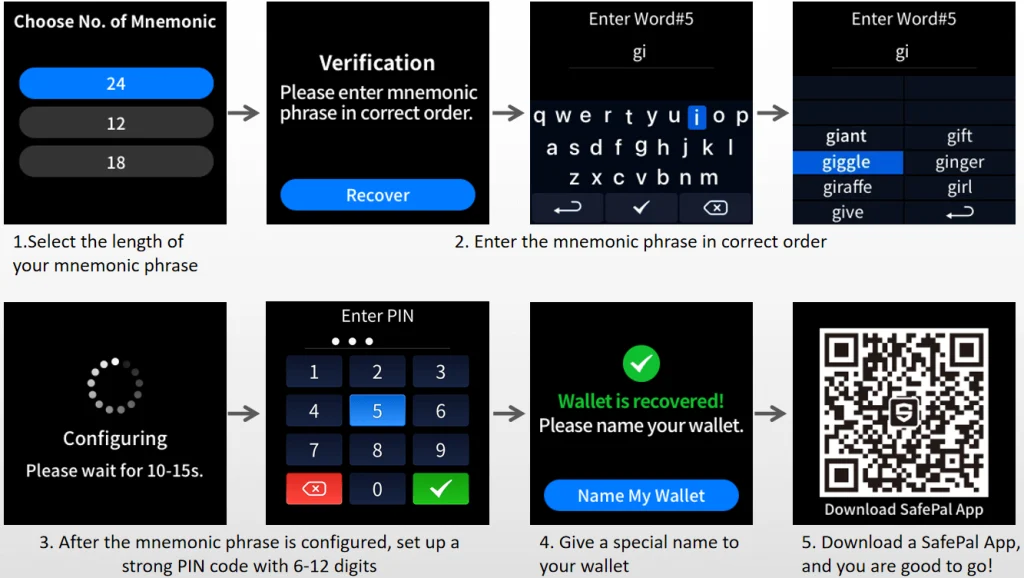
از آنجایی که کیف پول سیف پل S1 کاملا آفلاین است، اتصالی مستقیم با اینترنت ندارد. برای ارسال و دریافت ارز دیجیتال و مدیریت آنها لازم است به اپلیکیشن SafePal متصل شود. دلیل امنیت بالای کلیدهای خصوصی در سیف پل نیز همین موضوع است.
بنابراین برای راهاندازی کیف پول S1، ابتدا آن را با اپ سیف پل متصل میکنیم. در گامهای زیر نحوه انجام این کار را توضیح میدهیم.
برای دانلود اپلیکیشن SafePal وارد لینک دانلود از سایت سیف پل شوید یا کد QR زیر را اسکن کنید:
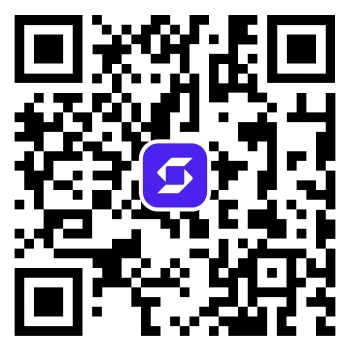
اگر نخستین بار است که از اپلیکیشن سیف پل استفاده میکنید، راهاندازی تنظیمات امنیتی چندین دقیقه طول میکشد که شامل تعیین کلمه عبور، اثر انگشت و الگو است. برای این منظور مراحل ارائه شده توسط اپلیکیشن را انجام دهید.
پس از راهاندازی اپلیکیشن SafePal نوبت به انتخاب کیف پول سخت افزاری یا نرم افزاری میرسد. ما «Hardware Wallet» را انتخاب میکنیم. دستورالعملهای اپلیکیشن را مطالعه کرده و سپس Next را بزنید.
با ورود به فرآیند اتصال، کد QR روی اپلیکیشن سیف پل نمایش داده میشود. دستگاه S1 را باز کرده و Scan را انتخاب و کد را اسکن کنید. سپس پین کد را در دستگاه S1 برای اعتبارسنجی اتصال وارد کنید.
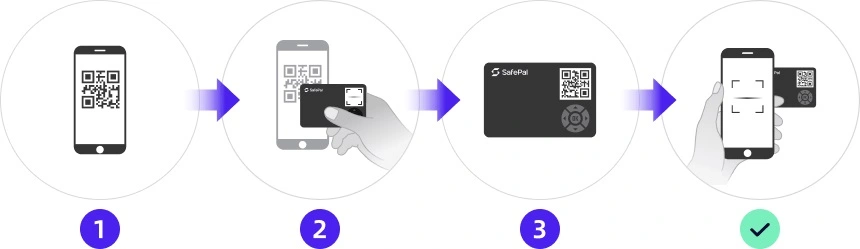
پس از وارد کردن پین کد در کیف پول S1، مجموعهای از کدهای QR پویا روی صفحه دستگاه نمایش داده میشود. در اپلیکیشن SafePal روی Next کلیک کنید تا دوربین تلفن همراه باز شود. اکنون کدهای QR گفته شده را اسکن کنید. پس از اتمام این کار دستگاه و اپلیکیشن به هم متصل میشوند.
اگر هنگام راهاندازی دستگاه S1 گزینه بازیابی کیف پول را انتخاب کرده باشید، داراییهای دیجیتالی که دارید نمایش داده میشود و نیازی به اضافه کردن آنها نیست. اما اگر کیف پول جدیدی ساختهاید و اتصال دستگاه و اپلیکیشن سیف پل را نیز برقرار کردهاید، میتوانید شروع به دریافت رمزارز کنید.
توجه کنید که کیف پول سخت افزاری SafePal S1 به صورت پیش فرض از تعدادی رمزارز مانند بیت کوین، اتریوم و BNB پشتیبانی میکند. اما اگر بخواهید توکن جدیدی به کیف پول اضافه کنید، تنها کافی است کوین بومی آن شبکه را به کیف پول اضافه کنید.
برای مثال اگر اتریوم را به کیف پول اضافه کردهاید، دیگر نیازی به اضافه کردن توکنهای ERC20 به صورت دستی نیست. یا اگر میخواهید تتر شبکه ترون (TRC20) را به کیف پول اضافه کنید کافی است کوین TRX که کوین بومی شبکه ترون است را به کیف پول اضافه کنید. با این کار امکان انتقال کلیه توکنهای TRC20 در کیف پول S1 فعال میشود.
در ادامه برای درک بهتر، شیوه اضافه کردن توکن بومی TRX به کیف پول سیف پل S1 توضیح داده شده است:
گام نخست: اپلیکیشن سیف پل را باز کرده و روی دکمه edit برای انجام ویرایش کلیک کنید:
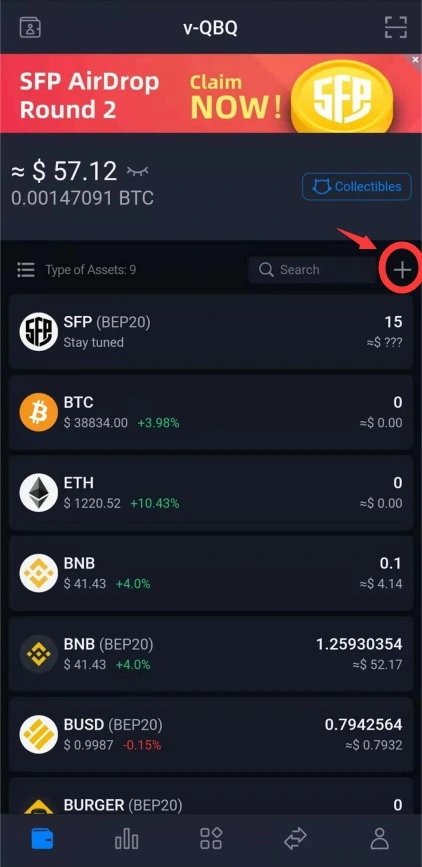
گام دوم: تمامی کوینهایی را که میخواهید اضافه کنید، انتخاب کرده و «Add Coin» را بزنید:
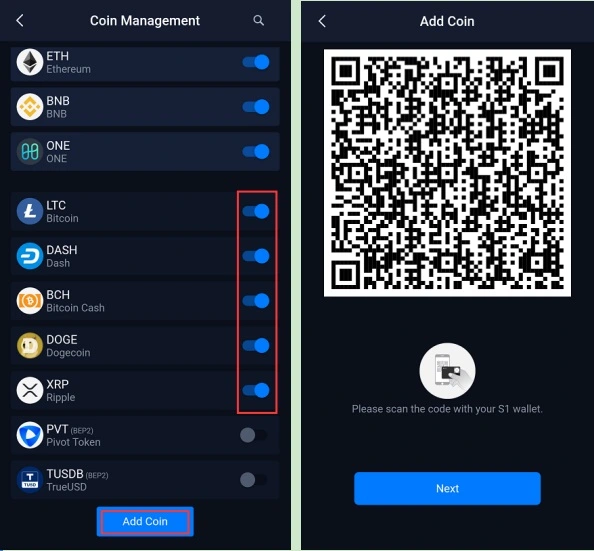
گام سوم: همانند مرحله اتصال اپلیکیشن و دستگاه، کدهای QR نمایش داده شده را اسکن کنید تا دادهها بین دستگاه و اپ جابهجا شود.
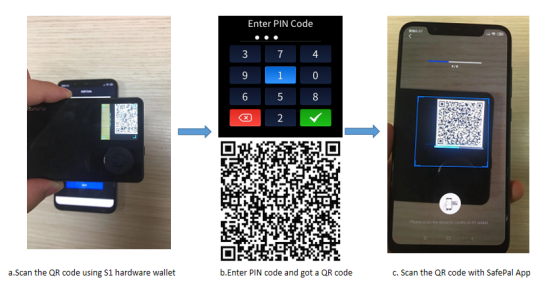
گام چهارم: اکنون که کوینها به دستگاه اضافه شدند، میتوانید آنها را در تب مدیریت دارایی (Asset Management) در کیف پول S1 مشاهده کنید.

هنوز حساب کاربری ندارید؟
ایجاد حساب کاربریتمامی قیمت ها و موجودی کالا ها به روز می باشند. رد کردن